Planungsfunktionen
Zu den Funktionalitäten der Lösung Intelligente Termine gehören die fähigkeitsbasierte Suche nach verfügbaren Beratern, kontextbezogene Funktionalitäten zur Verbesserung des Matching-Algorithmus sowie die Planung und Verwaltung von Besprechungen.
Verfügbarkeit von Advisor
Die Kernfunktionalität der Lösung Intelligente Termine ist die Möglichkeit, verfügbare Zeitfenster zu suchen und zu finden, in denen Finanzberater einen bestimmten Service für einen Kunden anbieten können. Die intelligente Engine nutzt die von Universelle Ressourcenplanung(URS) bereitgestellte Suchinfrastruktur, um einen auf Fertigkeiten und Rollen basierenden Abgleichmechanismus zwischen einem angeforderten Dienst, einer Zeit, einem Ort, einem Kanal und dem entsprechenden Berater zu erstellen. Neben dem Abgleich von Fertigkeiten und Rollen berücksichtigt die Lösung auch die Verfügbarkeit der Berater auf der Grundlage ihrer Dynamics 365- und Exchange-Kalender.
Damit die Engine funktioniert, müssen Sie das angegebene Verfahren befolgen, um die relevanten Besprechungs- und Serviceangebote des Finanzinstituts vorzubereiten.
1. Organisationseinheiten einrichten
4. Gruppenvorlagen für Ressourcenanforderungen einrichten
5. Besprechungsthemen festlegen
6. Besprechungstypen einrichten
7. Beraterressourcen einrichten
8. Einstellungen zur Erfüllung einrichten (Vorschauversion)
Anmerkung
Beispieldaten, falls bereitgestellt, decken die Schritte 1 bis 7 ab. Schritt 7 enthält keine Beispieldaten, da er eng mit Dynamics 365-Benutzern gekoppelt ist und für die Verfügbarkeitssuche festgelegt werden muss, um Beraterergebnisse zu liefern.
1. Organisationseinheiten einrichten
Organisationseinheiten sind Unternehmenseinheiten, die dazu dienen, relevante Advisor nach dem Ort ihrer Betreuung zu gruppieren. Im Finanzsektor ist es hilfreich, organisatorische Einheiten zu erstellen, die den Zweigstellen entsprechen, die kundenorientierte Sitzungsdienste anbieten.
Die Zuordnung der organisatorischen Einheiten erfolgt direkt über Dataverse. Die einzige erforderliche Eingabe für jede Einheit ist der Name (entspricht dem Namen der Zweigstelle), um die Zuordnung eines Beraters zu einer Zweigstelle zu erleichtern.
Auf der Grundlage der organisatorischen Präferenzen können Sie eine Einheit für Online-Meetings erstellen und den entsprechenden Beratern zuordnen. Diese Empfehlung gilt für Institute, die einen speziellen Online-Beraterpool erstellen müssen, weil sie keine persönlichen Dienstleistungen in physischen Zweigstellen anbieten.
2. Beraterrollen festlegen
Rollen geben Auskunft über die anwendbaren Dienste, die ein Berater anbieten kann. Die Rollen im Privatkundengeschäft können beispielsweise folgende sein: Relationship Manager, Kreditberater, Hypothekenexperte und so weiter. Sie können die Rollen verwenden, um den entsprechenden Berater mit dem vom Kunden gewünschten Meeting-Typ abzustimmen.
Einrichten einer Rolle
Gehen Sie auf Verwaltung > Einstellungen > Beraterrollen, und wählen Sie dann Neu.
Fügen Sie den Namen und die Beschreibung hinzu.
Notiz
Die Beraterrollen basieren auf der Entität Buchbare Ressourcenkategorie von URS und erscheinen daher als die dem Formular zugrunde liegende Entität.
3. Fähigkeiten einrichten
Fertigkeiten sind Eigenschaften, über die eine Beraterressource verfügen kann. Fertigkeiten können z.B. eine Lizenz oder ein Zertifikat angeben, das für bestimmte Arten von Dienstleistungen erforderlich ist, oder die Sprachen vorschlagen, in denen ein Berater Dienstleistungen erbringen kann.
Das Einrichten von Fertigkeiten ist ein optionaler Schritt, da Rollen die Besprechungsanforderungen für einen Berater festlegen können. Fertigkeiten bieten eine zusätzliche Ebene der Personalisierung in Bezug auf die verfügbaren Advisor.
Sie können Fertigkeiten auf folgende Weise festlegen:
Ebene der Besprechungsart: In der Anforderungsgruppenvorlage erwähnen Sie zusätzlich zu den erforderlichen Rollen auch Fertigkeiten.
Bei Bedarf (auf Kundenwunsch): Stellen Sie in der API-Integration als Teil der Erfahrung die Liste der verfügbaren Fertigkeiten für den Kunden als zusätzliche Filter zur Verfügung. Sie können dies für kundenorientierte Optionen wie Sprachen, Kanalpräferenzen, Barrierefreiheit und so weiter tun. Siehe Entwickler-Tools.
Einrichten einer Fertigkeit
Gehen Sie zu Planungsverwaltung > Einstellungen > Fertigkeiten/Anmeldeinformationen und wählen Sie dann Neu.
Fügen Sie den Namen und die Beschreibung hinzu und geben Sie an, ob es sich um den Typ Fertigkeit oder Zertifikat handelt.
Anmerkung
Die Fertigkeiten basieren auf der Charakteristik Entität von Universelle Ressourcenplanung (URS) und erscheinen daher als die dem Formular zugrunde liegende Entität.
Die Planungslösung enthält eine Online-Berater-Fähigkeit, die in der Standardkonfiguration bei der Bereitstellung verfügbar ist. Verwenden Sie diese Fertigkeit, um nur die Berater zu filtern, die für die Durchführung von Online-Meetings ausgerüstet sind. Um diese Funktion zu aktivieren, siehe Einstellungen für Advisor-Ressourcen festlegen. Diese Fertigkeit NICHT aus der Lösung ENTFERNEN.
4. Gruppenvorlagen für Ressourcenanforderungen einrichten
Anforderungsgruppenvorlagen ermöglichen es Ihnen, Gruppen von Beraterressourcen zu definieren, die für einen bestimmten Besprechungstyp geeignet sind. Anforderungsgruppen lassen entweder eine oder beide der folgenden Optionen zu: Zuordnung einer oder mehrerer angeforderter Rollen für ein Meeting; Erfüllungsoptionen zwischen Advisorn, angeforderte Fertigkeiten und andere Präferenzen.
Erstellen Sie eine Ressourcen-Anforderungsgruppenvorlage
Gehen Sie zu Administration > Einstellungen > Vorlagen für Bedarfsgruppen und wählen Sie dann Neu.
Geben Sie einen Namen für die Vorlage ein und stellen Sie sicher, dass der Wert Ist Vorlage auf Ja festgelegt ist.
In der obersten Ebene legen Sie eine Dauer für alle damit verbundenen Anforderungen fest.
Notiz
Sie müssen nur den Wert Ressourcenkategorien (Beraterrollen) angeben, damit die Lösung reibungslos funktioniert. Alle anderen Werte sind optional.
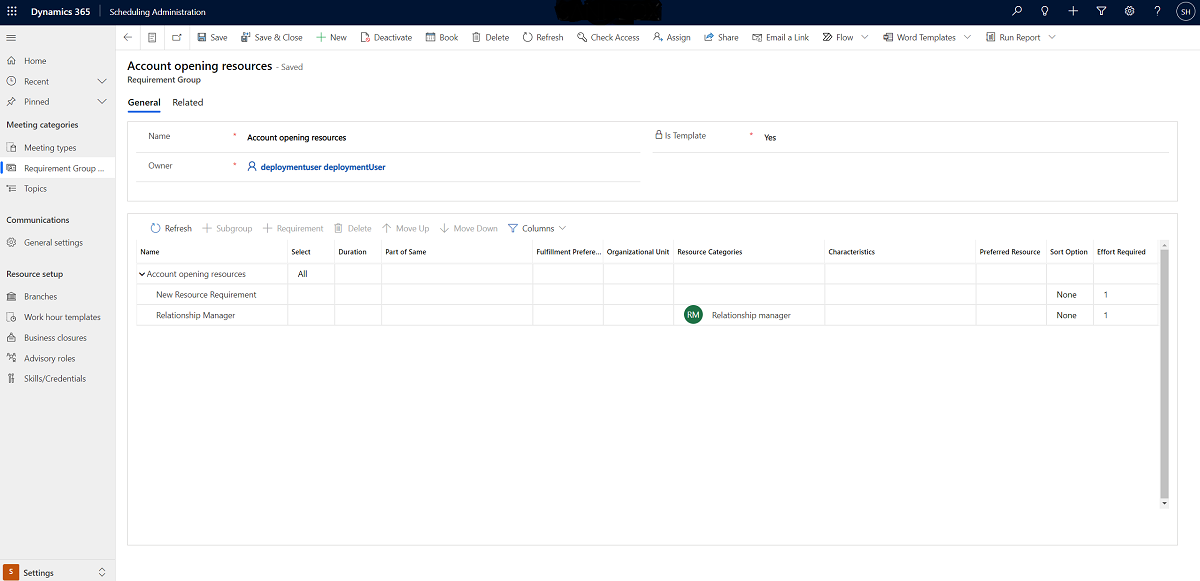
Um zusätzliche Filter für Fertigkeiten hinzuzufügen, ordnen Sie Merkmale der entsprechenden Advisor-Ressourcenanforderung zu.
Sie brauchen in dieser Vorlage keine Dauer hinzuzufügen, da Sie die Besprechungsdauer bei der Einrichtung des Besprechungstyps festlegen können.
Legen Sie die Option Alle oder Beliebig fest. Das Festlegen von Alle bedeutet, dass alle Anforderungen erfüllt sein müssen, so dass das System nach Ressourcen für jede Anforderung sucht. Bei Beliebig sucht das System nach Ressourcen, die eine beliebige Anforderung erfüllen können. Dadurch wird auch die gesamte Anforderungsgruppe erfüllt.
Speichern Sie die Anforderungsgruppenvorlage.
5. Besprechungsthemen festlegen
Die Meeting-Themen bieten eine übersichtliche Gruppierung der verschiedenen Meeting-Dienste, die die Institution anbietet. Sie sind für die Einrichtung nicht zwingend erforderlich, können sich aber für eine kürzere Liste der angebotenen Dienste als nützlich erweisen, bevor der Kunde zur zweiten Ebene weitergeht. Sie stellen außerdem eine Berichtsreferenz zur Verfügung, um die verschiedenen Meeting-Telemetriedaten zu gruppieren. Sie können einen Besprechungstyp je nach Implementierung mehr als einem Thema zuordnen.
Besprechungsthema einrichten
Gehen Sie zu Planungsverwaltung > Einstellungen > Themen, und wählen Sie dann Neu.
Fügen Sie den Namen und die Beschreibung hinzu.
6. Besprechungstypen einrichten
Besprechungstypen sind die Manifestation der Terminvorlage, die die Kunden verwenden können, um Besprechungen mit den Beratern zu planen. Der Meeting-Typ stellt eine Verbindung zwischen den Bedürfnissen des Kunden, den erforderlichen Ressourcen des Beraters und zusätzlichen Details her, die für die bestmögliche Erfüllung der Meeting-Agenda erforderlich sind. Beispiele für Besprechungstypen wären eine Kreditberatung, die Eröffnung eines Kontos und so weiter.
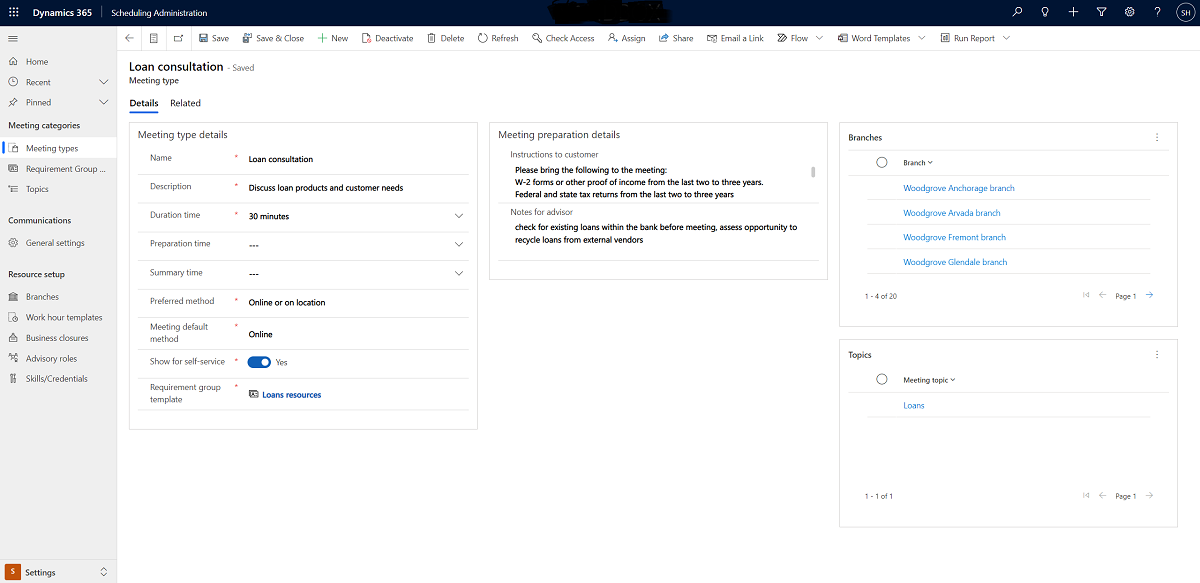
Besprechungstyp einrichten
Gehen Sie auf Planungsverwaltung > Einstellungen > Besprechungstypen und wählen Sie dann Neu.
Legen Sie den Namen und die Beschreibung des Meetings so fest, wie sie für den Kunden erscheinen sollen.
Fügen Sie Dauer für das Meeting hinzu. Dies ist die Dauer der Besprechung, die an den Kunden gesendet wird.
Falls das Meeting zusätzliche Vorbereitungszeit oder Zusammenfassungszeit von den Beratern erfordert, können Sie die entsprechenden Werte angeben. Diese Felder sind optional. Wenn sie hinzugefügt werden, erstellen sie passende Platzhaltertermine in den Kalendern der Berater, um die Zeit vor und nach der Besprechung zu blockieren. Diese Blocker sind für den Kunden nicht sichtbar. Diese zusätzlichen Dauern werden bei der Suche nach den verfügbaren Zeitfenstern der Berater berücksichtigt.
Wählen Sie die Bevorzugte Methode, den Kunden zu treffen. Dies kann online, persönlich oder beides sein.
Falls für das Meeting sowohl eine Online- als auch eine persönliche Methode aktiviert ist, wählen Sie die Standardmethode, die den Kunden im Self-Service angeboten wird.
Wählen Sie aus, ob das Meeting im Self-Service aktiviert ist oder nur von der Einrichtung zum Einrichten von Meetings verwendet werden soll.
Wählen Sie die in Schritt 4 festgelegte Bedarfsgruppenvorlage. Diese Vorlage ordnet die Ressourcen des Beraters dem Anruf zu.
Fügen Sie optionale Anweisungen an den Kunden für das Meeting hinzu. Diese Funktion ermöglicht eine effiziente Erfahrung für den Kunden und ist sehr empfehlenswert. Die hier angegebenen Informationen erscheinen im Self-Service und in den Mitteilungen, die an den Kunden gesendet werden.
Fügen Sie optionale Hinweise für den Berater hinzu, die ihm bei der Besprechung mit dem Kunden spezifische Anweisungen geben. Diese Informationen sind für den Kunden nicht sichtbar.
Ordnen Sie zu, welche Zweigstellen diesen Besprechungstyp anbieten. Diese Informationen werden vom Self-Service verwendet, um die verfügbaren Zweigstellen für den ausgewählten Meeting-Typ anzuzeigen.
Ordnen Sie zu, welche Themen mit diesem Besprechungstyp verbunden sind. Diese Informationen werden vom Self-Service verwendet, um zu einem bestimmten Meeting-Typ zu navigieren.
Notiz
Es werden nur Meetings und Services von registrierten Bankkunden unterstützt, da ein Meeting direkt einem bestehenden Kontakt zugeordnet wird.
7. Beraterressourcen einrichten
Um einen Agenten der Einrichtung als Betreuungsberater einzuführen, können Sie ihn als Beraterressource festlegen. Jeder Bankagent, der Teil der Terminvereinbarung ist, muss als Berater zugeordnet sein.
Die Advisor-Entität basiert auf der Entität Buchbare Ressourcenkategorie von URS.
Voraussetzungen für die Einrichtung von Advisor-Ressourcen
Sie müssen die folgenden Schritte als Voraussetzung für das Einrichten der Beraterressourcen durchführen:
Erstellen Sie einen Advisor für den Advisor und überprüfen Sie, ob er als Dataverse Systembenutzer erkannt wird, bevor Sie ihn als Ressource erstellen.
Ordnen Sie die Sicherheitsrolle Planungs-Advisor oder deren Äquivalent zu, damit der Benutzer des Advisors Meetings mit Kunden festlegen kann.
Advisor-Ressourcen einrichten
Gehen Sie zu Planungsverwaltung > Kalender > Berater und wählen Sie dann Neu.
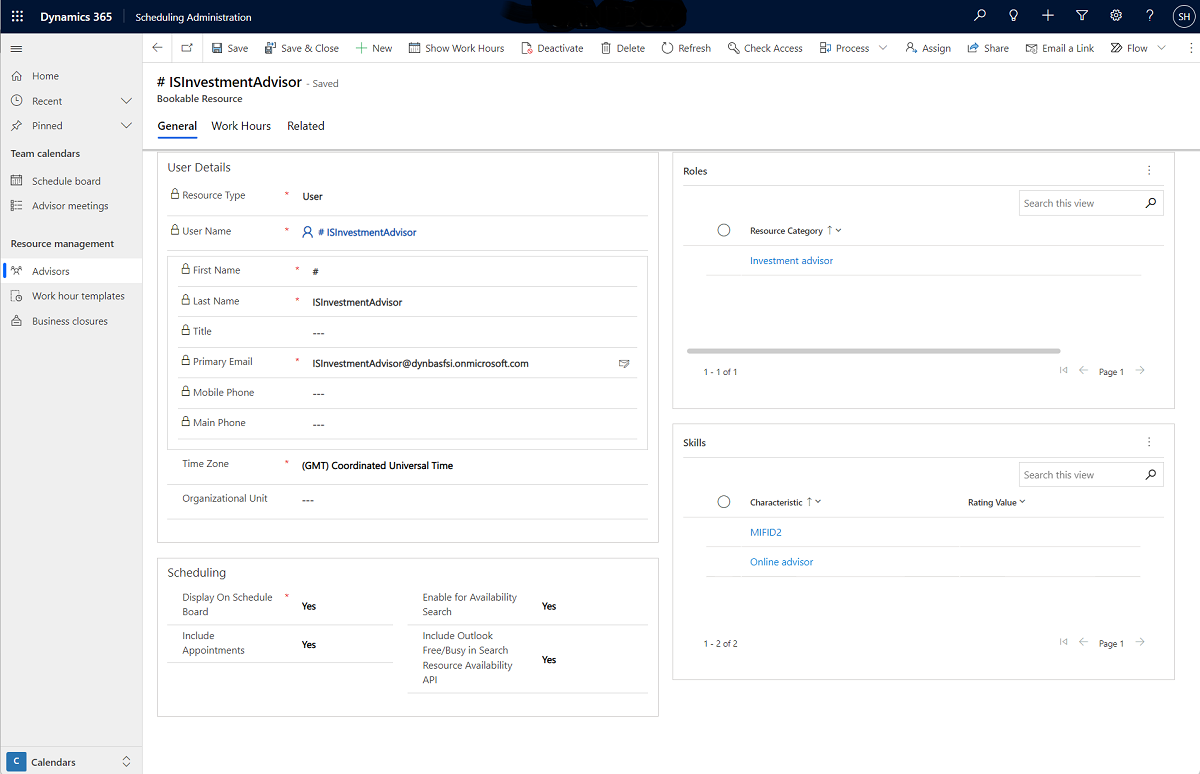
Verknüpfen Sie unter Benutzername den Systembenutzer des Advisors. Alle Benutzerdetails werden automatisch angezeigt.
Legen Sie die Zeitzone des Benutzers fest.
Ordnen Sie den Benutzer einer Organisationseinheit zu. Dies dient als Zweigstelle, in der sich der Advisor mit dem Kunden physisch treffen kann.
Alle Berater, die für die Verfügbarkeitsabfrage aktiviert sind, werden als relevant für die Planung von persönlichen Besprechungen in ihren organisatorischen Einheiten betrachtet. Um die Berater darauf zu beschränken, nur Online-Meetings zu betreuen, müssen Sie eine eigene organisatorische Einheit festlegen.
Sie können die Sichtbarkeit des Beraters in der Termintafel steuern oder die Möglichkeit deaktivieren, eine Besprechung mit dem Berater zu planen, indem Sie die Schalter für die Terminplanung umlegen.
Ordnen Sie eine oder mehrere Rollen für den Berater zu. Sie müssen mindestens einen Benutzer einer Rolle zuordnen, die von einer Bedarfsgruppenvorlage und einem Besprechungstyp verwendet wird, damit die Lösung den Berater als relevante Ressource erkennt.
Ordnen Sie dem Berater relevante Fertigkeiten zu.
Klicken Sie auf die Registerkarte Arbeitszeiten und legen Sie Arbeitstage und -stunden für den Benutzer fest. Sie können auch die Arbeitszeitvorlagen verwenden, indem Sie eine Vorlage aus einem vorhandenen Berater erstellen.
Legen Sie Geschäftsabschlüsse nach Bedarf fest.
Zuordnung von Advisorn aus den physischen Zweigstellen für Online-Meetings
Institutionen, die Online-Termine mit ihren Advisorn in der physischen Zweigstelle anbieten, müssen die Advisor als für die Online-Beratung verfügbar kennzeichnen.
Folgen Sie den Schritten 1 bis 5 für Erstellen eines Beraters.
Ordnen Sie die Fertigkeit Online-Berater nur den relevanten Beratern in einer der organisatorischen Einheiten zu.
Festlegen der Arbeitstage und -stunden auf der Registerkarte Arbeitszeiten.
Zuordnung von Advisorn für Onlinebesprechungen über eine eigene organisatorische Einheit
Wenn die Einrichtung über einen eigenen Online-Beraterpool verfügt, können Sie eine eigene organisatorische Einheit für diesen Beraterpool erstellen.
Folgen Sie den Schritten 1 bis 4 für Erstellen eines Beraters.
Ordnen Sie die Online-Organisationseinheit zu, die für Online-Berater vorgesehen ist.
Ordnen Sie die Rollen wie in Schritt 6 angegeben zu.
Ordnen Sie die Fertigkeit Online-Berater allen Beratern des Pools zu.
Festlegen der Arbeitstage und -stunden auf der Registerkarte Arbeitszeiten.
Dieser Ansatz erfordert die eindeutige Angabe der Online-Organisationseinheit mit Hilfe der GetAvailabilityTimeSlots API. Erfahren Sie mehr: Entwickler-Tools.
8. Einstellungen zur Erfüllung einrichten (Vorschauversion)
Wichtig
Einige oder alle dieser Funktionen sind als Teil einer Vorschauversion verfügbar. Inhalt und Funktionalität können sich ändern.
Anmerkung
Dieser Schritt ist optional.
Einstellungen zur Erfüllung sind anpassbare Entitäten, die Ihnen bei der Entscheidung helfen, wie die Verfügbarkeitsdetails der relevanten Finanzberater angezeigt werden. Standardmäßig zeigt die Lösung „Intelligente Termine“ die Details je nach den Terminen der Berater und dem frühestmöglichen Zeitpunkt im 30-Minuten-Takt (abgerundet auf die nächste Stunde bzw. halbe Stunde) an.
Zeitintervalle bestimmen den Beginn nachfolgender Buchungen. Die Lösung zeigt die verfügbaren Termine basierend auf dem konfigurierten Zeitintervall an. Wenn Sie beispielsweise ein Intervall von 15 Minuten konfigurieren, werden die verfügbaren Zeitfenster für Besprechungen alle 15 Minuten angezeigt.
Die Einstellungen zur Erfüllung konfigurieren
Gehen Sie zu Planungsverwaltung > Einstellungen > Einstellungen zur Erfüllung und wählen Sie dann Neu.
Geben Sie einen Namen für die Einstellung zur Erfüllung an.
Gehen Sie zur Registerkarte Intervall und wählen Sie die Dauer zwischen den verfügbaren Zeitfenstern aus.
Geben Sie einen Wert für Ergebnisse pro Intervall an, der angibt, wie viele Optionen in Bezug auf Finanzberater dem Besprechungsplaner für jedes Zeitfenster zur Verfügung gestellt werden. Ohne Auswahl wählt das System standardmäßig 1 aus.
Wählen Sie Speichern und schließen aus.
Die Einstellungen zur Erfüllung einer Anforderungsgruppenvorlage zuordnen
Navigieren Sie zur Anforderungsgruppenvorlage, die Sie der Einstellung zur Erfüllung zuordnen möchten. Alle Informationen in dieser Anforderungsgruppe erben dieselben Einstellungen zur Erfüllung.
Suchen Sie nach Ihren Einstellungen zur Erfüllung und fügen Sie sie der Spalte Einstellungen zur Erfüllung hinzu.
Wählen Sie Speichern und schließen aus.
Besprechungen planen
Nachdem Sie dem Kunden einen entsprechenden Berater zugeordnet haben, unterstützt die Intelligente Termine-Engine die Planung eines Meetings in Abhängigkeit von Kundenbedürfnissen wie Meeting-Typ, Ort, Kanal, Datum und Uhrzeit.
Die Besprechung wird durch den Aufruf einer speziellen CreateMeeting API festgelegt und als Besprechung mit Intelligente Termine gekennzeichnet. Andere Termine, die aus Dynamics 365 Dataverse oder Exchange stammen, werden nicht als Teil der Lösung betrachtet. Sie erhalten keine Mitteilungen der Lösung und werden nicht für Telemetriezwecke verfolgt. Alle Besprechungen, die über die Engine für Intelligente Termine festgelegt werden, haben einen verknüpften Besprechungstyp, der den Besprechungsthema, die erforderlichen Berater, die Besprechungsanweisungen für den Kunden und den Berater sowie die Dauer bestimmt.
Persönliche Besprechungen
Mit der Intelligente Termine-Engine können Sie persönliche Besprechungen und Online-Meetings festlegen. Persönliche Besprechungen sind mit einer bestimmten Zweigstelle verknüpft und verwenden die Adresse der Zweigstelle als Standort.
Online Besprechungen
Eine Microsoft Teams-Besprechung wird für jede Online-Besprechung erzeugt, die in Dataverse als Online-Termin gekennzeichnet ist. Außerdem wird ein Link für die Teilnahme an der Onlinebesprechung generiert. Stellen Sie als Voraussetzung sicher, dass Sie Konfiguration Microsoft Teams und Berater-Ressourcen festgelegt haben.
Vorbereitung und Zusammenfassung von Terminen
Die Lösung legt spezielle Zusammenfassungs- und Vorbereitungstermine für die Berater fest. Diese Funktionalität bietet der Einrichtung die Möglichkeit, im Kalender des Advisors eine bestimmte Zeit zuzuweisen, um die Effizienz des Treffens zu gewährleisten.
Die Funktionalität ist optional und kann auf der Ebene eines Besprechungstyps verwaltet werden. Erfahren Sie mehr darüber: Einrichten von Besprechungstypen.
Die Vorbereitungs- und Zusammenfassungstermine werden automatisch in den Kalendern der Advisor als Platzhalter entsprechend der vom Administrator festgelegten Dauer festgelegt und enthalten die Informationen des ursprünglichen Kundengesprächs. Sie sind für den Kunden nicht sichtbar.
Diese Termine sind an dem Attribut Terminplanungszweck mit den Werten Vorbereitung oder Zusammenfassung nach dem Termin zu erkennen. Wenn eine Besprechung abgesagt wird, werden auch die damit verbundenen Termine abgesagt.
Kundennotizen
Bei der Planung eines Termins kann der Kunde zusätzliche Notizen oder Anfragen an den Berater hinzufügen. Dies lässt es zu, dass der Kunde den Berater vor dem Treffen darüber informiert, welche Themen er behandeln möchte. Sie könnten sich beispielsweise dafür entscheiden, ihr Kreditziel offenzulegen oder um die Erörterung von Kontoprogrammen zu bitten. Dies hilft dem Berater, sich besser auf das Treffen vorzubereiten und einen besseren Service zu bieten.
Die Kundennotizen werden über die CreateMeeting API gesendet und im Termin als Teil von Kundennotizen gespeichert. Die Notizen werden in den Standardvorlagen der an den Kunden gesendeten Mitteilungen angezeigt. Sie erscheinen auch in der Beschreibung des Termins im Dynamics 365 Standardformular für Termine.
Bestehende Meetings absagen
Besprechungen können über den CancelMeeting API-Aufruf storniert werden. Nach der Stornierung eines Meetings wird die Entität des Termins auf storniert gesetzt, Mitteilungen werden, sofern aktiviert, an den Kunden gesendet und die Kalender der Berater werden sowohl in Dynamics 365 als auch in Exchange als frei aktualisiert. Alle Vorbereitungs- oder Zusammenfassungstermine, die mit dem Kundengespräch verknüpft sind, werden ebenfalls entfernt.
Notiz
Nur aktive Besprechungen, die in der Zukunft stattfinden, können storniert werden.
Besprechungen, die direkt über die Dynamics 365 Apps oder über den Exchange-Kalender abgesagt werden, werden dem Kunden über die Intelligente Termine-Kommunikation als abgesagt mitgeteilt. Die Stornierungen werden jedoch zwischen Exchange und Dynamics 365 synchronisiert, da die serverseitige Synchronisierung im Rahmen der Bereitstellung der Lösung aktiviert ist. Wenn Sie also über Dynamics 365 oder Exchange stornieren, werden die Kalender der Advisor frei, und die entsprechenden Zeitfenstern werden als verfügbar betrachtet.
Wenn der Terminstatus in Dynamics 365 standardmäßig Absagen lautet, wird der Terminstatus mit Exchange als Frei synchronisiert und erscheint in Exchange weiterhin als abgesagtes Meeting. Sie können dies mithilfe des Flags SSSPropagateAppointmentCancellationsToExchange in OrgDbOrgSettings steuern. Weitere Informationen finden Sie unter Synchronisieren von stornierten und gelöschten Terminen von Dynamics 365 nach Exchange.
Um dieses Verhalten zu ändern, so dass der Termin automatisch aus dem Exchange-Kalender verschwindet, können Sie den Wert des Flags mit diesem Editor Tool ändern.
Kontextbezogene Intelligenz
Die Intelligente Termine-Engine erfüllt die Anforderungen der Zweigstellee und präsentiert dem Kunden kontextbezogene Ergebnisse. Dies spiegelt sich in den Suchalgorithmen, im Fertigkeiten-Matching der Advisor auf der Grundlage eines angeforderten Themas und in der Fertigkeiten-Verfeinerungsebene wider, die Institutionen hinzufügen können. Darüber hinaus werden Besprechungstypen bestimmten Zweigstellen zugeordnet, um sicherzustellen, dass Kunden keine Besprechungen in Zweigstellen vereinbaren, die nicht die entsprechenden Dienstleistungen anbieten können, die sie benötigen.
Darüber hinaus liefert die Engine dem Kunden Kontext und Anweisungen zur Vorbereitung eines Meetings. Sie als Administrator können für jede Besprechungsart individuelle Kundenanweisungen erstellen. Sie lässt zu, dass der Kunde weiß, was in der Besprechung passieren wird und worauf er sich vorbereiten sollte, damit der Besprechungsprozess effizient verläuft.
Siehe auch
Intelligente Terminverwaltung
Microsoft Cloud for Financial Services bereitstellen
Was ist Microsoft Cloud for Financial Services?